Aktivera startljud i Windows 10!
Från och med nu finns det massor av operativsystem tillgängliga för stationära datorer och bärbara datorer. Men av alla dessa var det Windows 10 som var populärt. Många Windows-användare har redan gått över till Windows 10 ända sedan Microsoft stoppade uppdateringarna för Windows 7.
Om du precis har bytt till Windows 10 kanske du vet att operativsystemet inte spelar något startljud. Äldre versioner av Windows var kända för sina startljud, men Windows 10 missar startljudet.
Steg för att aktivera/inaktivera startljud i Windows 10
Även om Windows 10 inte spelar upp ett startljud som standard betyder det inte att du inte kan aktivera det på din dator. Du kan aktivera Windows 10-startljuden med bara några klick.
I den här artikeln kommer vi att dela en detaljerad guide om hur du aktiverar/inaktiverar startljud i Windows 10-datorer. Så, låt oss kolla.
1. Använda ljudinställningar
Du kan använda Windows 10:s ljudinställningar för att aktivera/inaktivera startljudet. Följ bara några av de enkla stegen nedan.
Steg 1. Först och främst högerklickar du på volymikonen i Aktivitetsfältet. Välj “Ljud” på högerklicksmenyn.
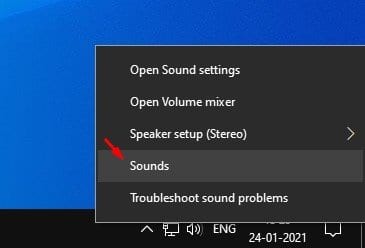
Steg 2. I ljudinställningarna klickar du på fliken “Ljud”.
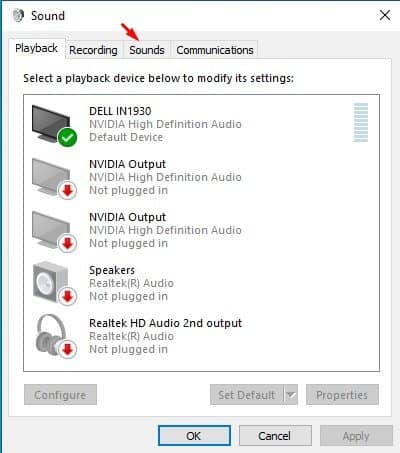
Steg 3. Under programhändelsen markerar du kryssrutan bredvid alternativet ‘Spela upp Windows startljud’.
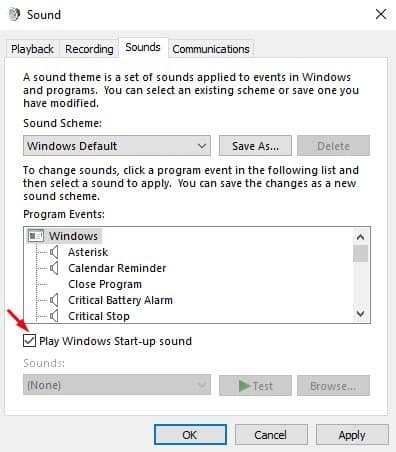
Steg 4. När du är klar klickar du på knappen “Apply” och sedan på “Ok”.
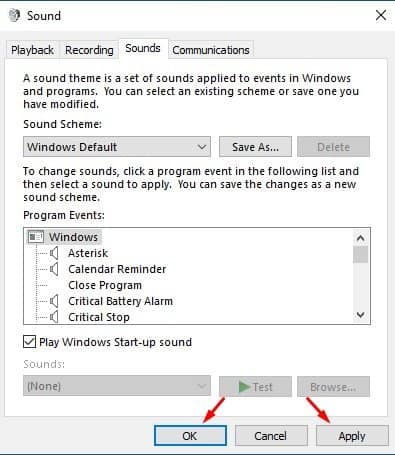
Steg 5. För att inaktivera startljudet, avmarkera alternativet ‘Spela upp Windows startljud’.
Det är allt! Du är färdig. Så här kan du aktivera eller inaktivera startljud i Windows 10.
2. Använda Local Group Policy Editor
Om du använder den piratkopierade versionen av Windows 10 kanske du inte kan komma åt ljudinställningarna. Så du kanske vill följa den här metoden istället. Metoden som delas nedan fungerar dock endast på Windows 10 Pro-versionen.
Steg 1. Öppna först Windows-sökning och sök efter “Kör”. Öppna dialogrutan Kör från listan med alternativ.
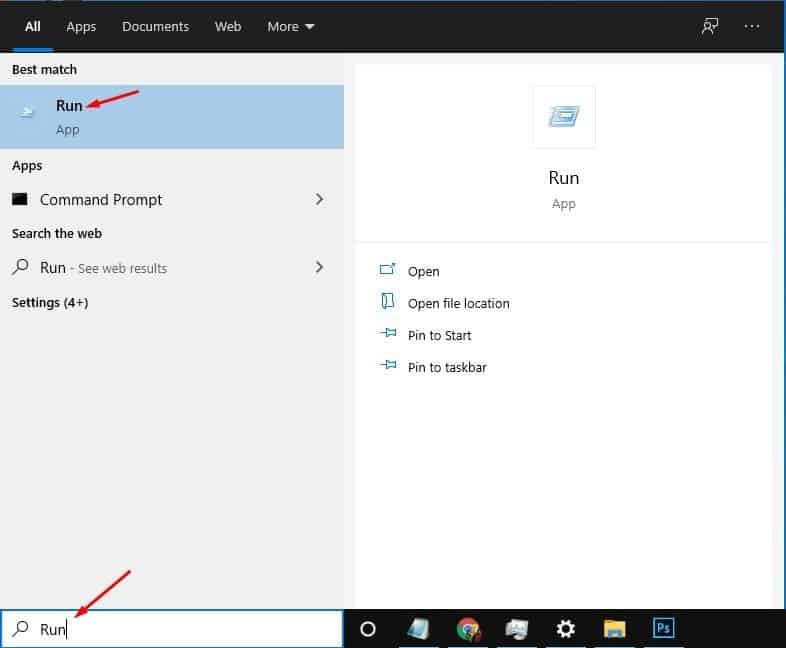
Steg 2. I KÖR-dialogrutan skriver du in ‘gpedit.msc’ och trycker på Enter.
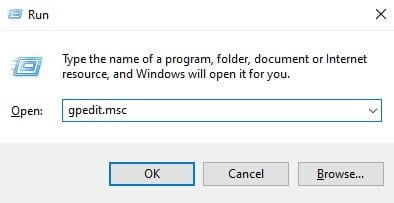
Steg 3. På den lokala grupprincipredigeraren, gå till följande sökväg-
Computer Configuration\Administrative Templates\System\Logon
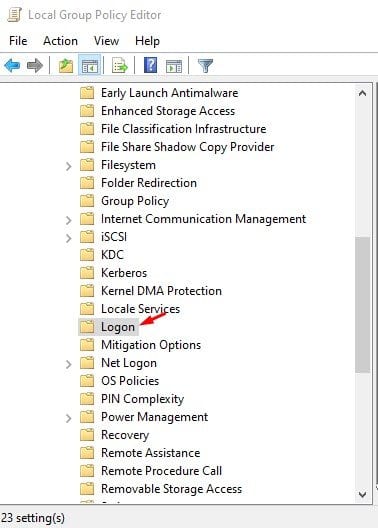
Steg 4. I den högra rutan dubbelklickar du på alternativet ‘Stäng av Windows Startup Sound’.
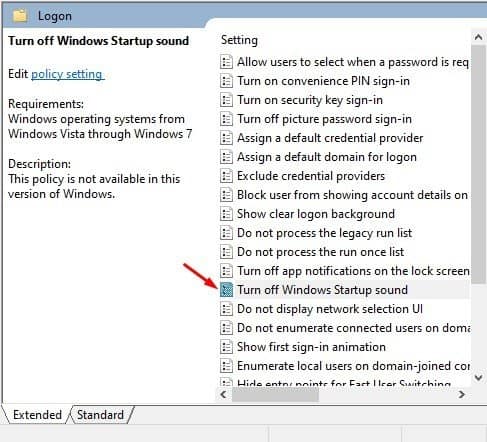
Steg 5. Nu i nästa popup-fönster, välj “Aktiverad” eller “Inaktiverad” baserat på ditt val. Om du väljer “Aktiverad” kommer inte Windows 10 att spela upp startljudet. För att spela upp ljudet, välj “Inaktiverad”.
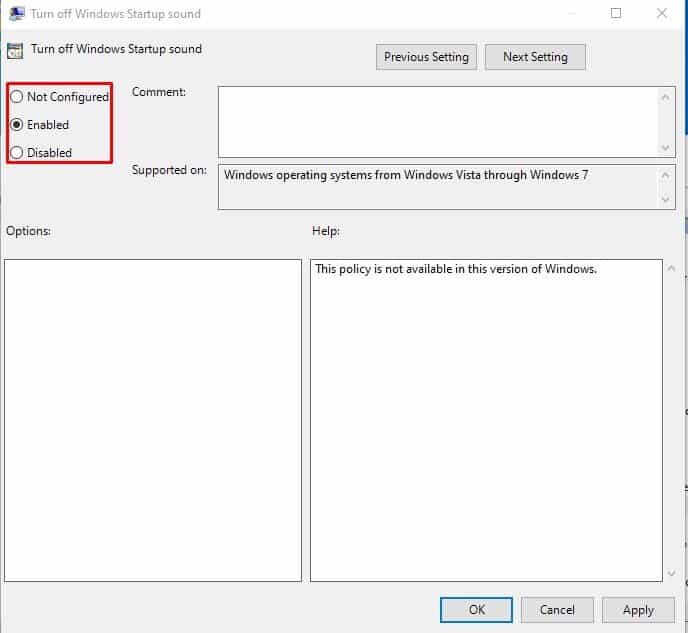
Steg 6. När du är klar, klicka på “Ok”-knappen och stäng den lokala grupprincipredigeraren.
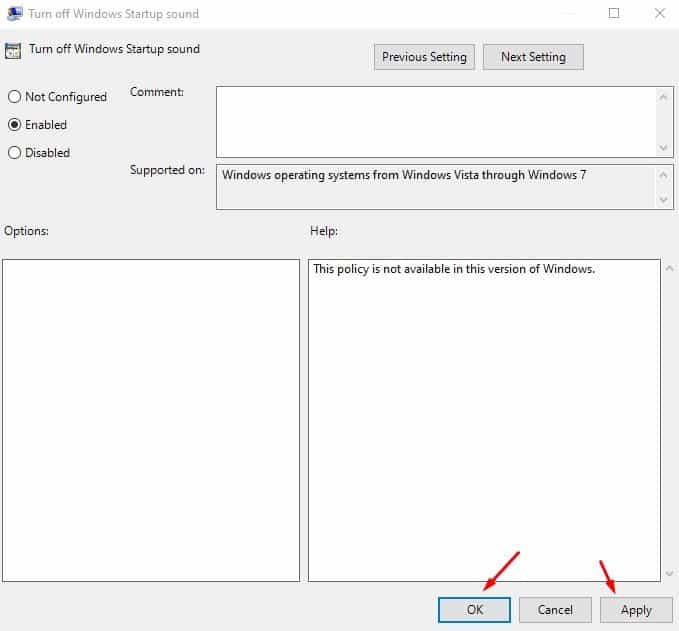
Det är allt! Du är färdig. Så här kan du aktivera/inaktivera startljud med hjälp av den lokala grupprincipredigeraren.
Så den här artikeln handlar om hur du aktiverar eller inaktiverar startljud på Windows 10-dator. Jag hoppas att den här artikeln hjälpte dig! Dela det också med dina vänner. Om du har några tvivel relaterade till detta, vänligen meddela oss i kommentarsfältet nedan.